现在笔记本电脑都是使用无线连接网络上网,连接网络过程中也会遇到一些故障问题。在很多时候,我们需要用笔记本的无线网卡去连接无线网络,但是在链接无线网络的时候,需要笔记本设置为自动获取IP地址,那么怎么设置呢?针对这个问题,下面小编告诉大家笔记本win7系统无线网卡自动获取IP地址的方法。
1、右键点击电脑右下角的小电脑图标,选择“打开网络和共享中心”菜单;
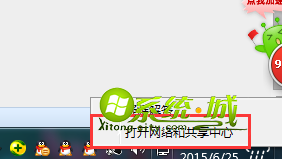
2、再弹出的页面里面选择“更改适配器设置”选项;
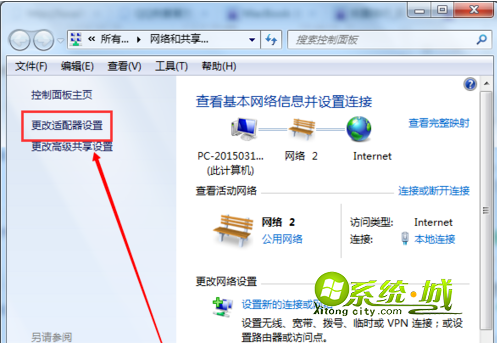
3、然后在弹出的页面选择无线网络连接,右键单击;
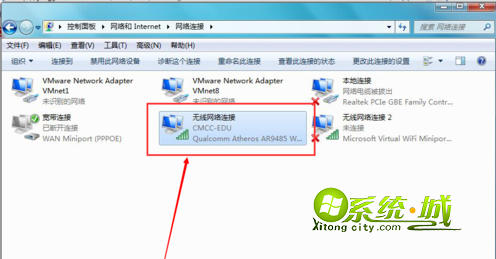
4、再弹出的菜单中选择“属性”菜单;
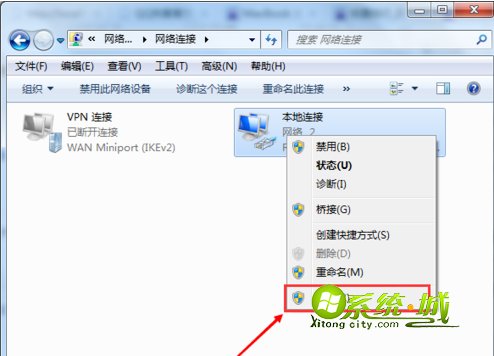
5、在弹出的“本地连接 属性”对话框中,选择“Internet 协议版本4(TCP/IPv4)”选项,单击“属性”;
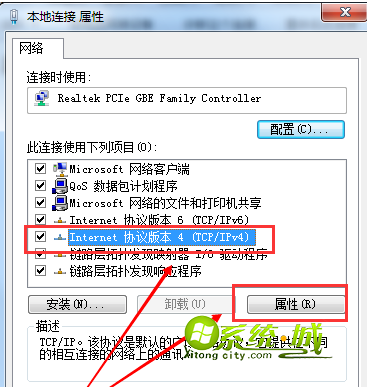
6、在弹出的“属性”对话框中,设置自动获取IP地址和自动获取DNS服务器地址,点击确定按钮,此时我们的笔记本便设置了自动获取IP地址。
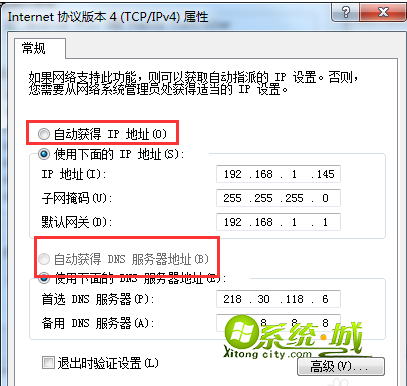
笔记本win7系统无线网卡自动获取IP地址的方法讲解到这里,有需要用户可以采取上面方法解决,希望能够帮助到大家。


 当前位置:
当前位置: